![]() Скажите, бывали с вами следующие ситуации: у вас вдруг что-то случилось на компьютере, вы позвонили знакомому компьютерщику и пытаетесь объяснить, что у вас случилось, а ваш знакомый компьютерщик пытается понять, что же у вас за проблема такая с компьютером. Причем, иногда это может занять довольно много времени. Знакомо? Замечательно, так как для вас есть отличное решение – удаленный помощник, о работе с которым я и расскажу!
Скажите, бывали с вами следующие ситуации: у вас вдруг что-то случилось на компьютере, вы позвонили знакомому компьютерщику и пытаетесь объяснить, что у вас случилось, а ваш знакомый компьютерщик пытается понять, что же у вас за проблема такая с компьютером. Причем, иногда это может занять довольно много времени. Знакомо? Замечательно, так как для вас есть отличное решение – удаленный помощник, о работе с которым я и расскажу!
Итак, давайте рассмотрим удаленного помощника под названием Teamviewer. Для начала идем на официальный сайт программы (http://www.teamviewer.com/ru/index.aspx) и скачиваем ее. Нажимаем на большую зеленую кнопку
Сохраняем файл и запускаем. При запуске может появиться вот такое окошко:
Смело снимаем галочку внизу и нажимаем кнопку Выполнить.
В следующем окошке выбираем Установить. Можно и просто запустить, но этот вариант менее удобен, хотя и будет полезен, если у вас нет прав администратора на компьютере
Выбираем первый пункт «личное/некоммерческое использование»
Соглашаемся с длинной простынёй лицензионного текста и отмечаем обе галочки внизу
Следующий пункт оставляем как есть. Для периодической удаленной помощи нет необходимости устанавливать постоянный доступ к компьютеру.
По окончании установки Teamviewer автоматически запускается. Теперь сообщите ИТ-специалисту 9-значный код в поле Ваш ID и пароль. После этого он сможет подключиться к вашему компьютеру и будет видеть ваш рабочий стол точно так же, как и вы его видите. И теперь не нужно тратить кучу времени на объяснения – достаточно просто показать на экране, в чем заключается проблема.
Ваш помощник будет решать проблему, а Вы будете видеть, что он делает на экране вашего компьютера. Представляете, сколько времени и нервов можно сэкономить в попытках объяснить словами то, что вы видите на экране, но не знаете, как это описать?
Разумеется, для работы Teamviewer’а необходим интернет, хотя сейчас с этим проблем, как правило, нет. Для работы Teamviewer не нужно иметь белый IP-адрес, достаточно более-менее скоростного интернета.
Способ использования Teamviewer как удаленного помощника наиболее широко используемый, но не единственный. Более подробно о Teamviewer’е и его возможностях я напишу в отдельной статье.

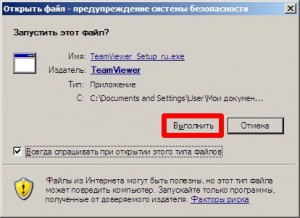
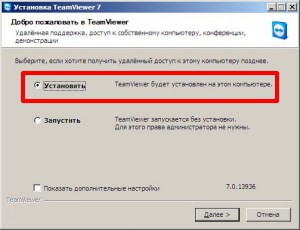
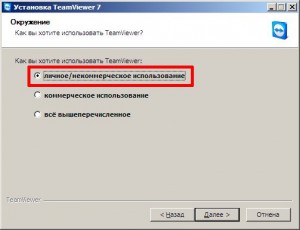
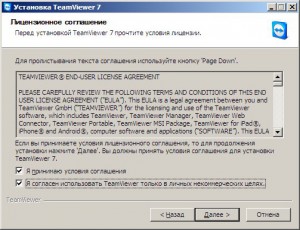
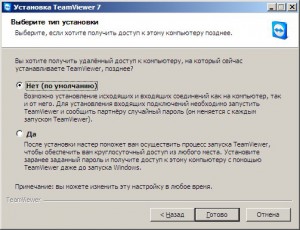
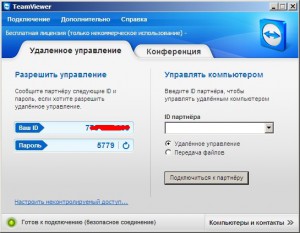

dyncsuddy
30 сентября, 2012 at 7:45 пп
Подтверждаю. Я присоединяюсь ко всему выше сказанному. Давайте обсудим этот вопрос.
dyncsuddy
1 октября, 2012 at 12:11 пп
Спасибо. Прочитал с интересом. Блог в избранное занес=)